ve yorumunuzu yazın
ReiBoot - En İyi Ücretsiz iOS Sistem Onarım Yazılımı
Veri kaybetmeden 150'den fazla iOS sorununu çözün ve güvenle iOS 26'yı yükseltin/düşürün.
ReiBoot: En İyi iOS Onarım Aracı
150+ iOS sorununu veri kaybetmeden çözün.
Birçok iPhone kullanıcısı, iOS 26’nın resmi sürümüne geçiş yaptıktan sonra Bluetooth bağlantılarında çeşitli sorunlarla karşılaşmaktadır. Bu sorunlar arasında cihazların bağlanmaması, sesin kesilmesi ve beklenmedik bağlantı kopmaları yer almaktadır.
iOS 26 Bluetooth sorunlarını ve bunların çözüm yollarını bilmek, güncellemeyi yükledikten sonra daha istikrarlı ve sorunsuz bir deneyim yaşamanıza yardımcı olacaktır.
Kullanıcılar, iOS 26'ya güncelledikten sonra birkaç Bluetooth sorunu bildirdi:
Bu sorunlar, yazılım hataları, donanım uyumsuzlukları veya iOS 26'da tanıtılan Bluetooth protokollerindeki değişikliklerden kaynaklanıyor olabilir.
iOS 26'daki Bluetooth sorunlarını çözmek için aşağıdaki adımları göz önünde bulundurabilirsiniz:
Bu basit çözüm, bağlantıyı yenileyerek genellikle küçük iOS 26 Bluetooth aksaklıklarını çözebilir. Bu, iPhone Bluetooth'unun güncelleme sonrası çalışmaması gibi sorunları hızlı bir şekilde çözmenin bir yoludur.
Bluetooth'u yeniden başlatmak için şu adımları izleyin:
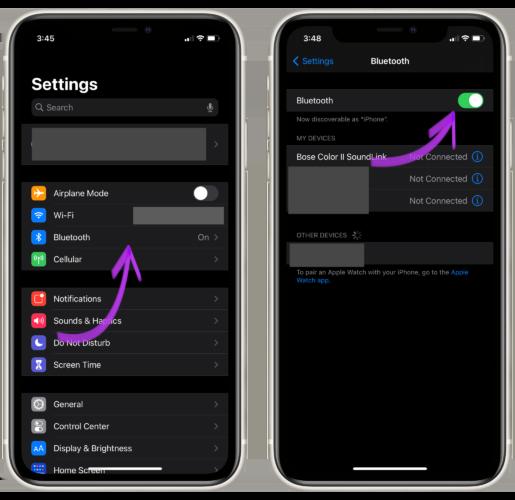
iOS 26'da "Bluetooth Kullanılamaz" gibi sorunlarla karşılaşıyorsanız, cihazı kaldırmak ve yeniden eşleştirmek genellikle sorunu çözebilir. Şu adımları izleyin:
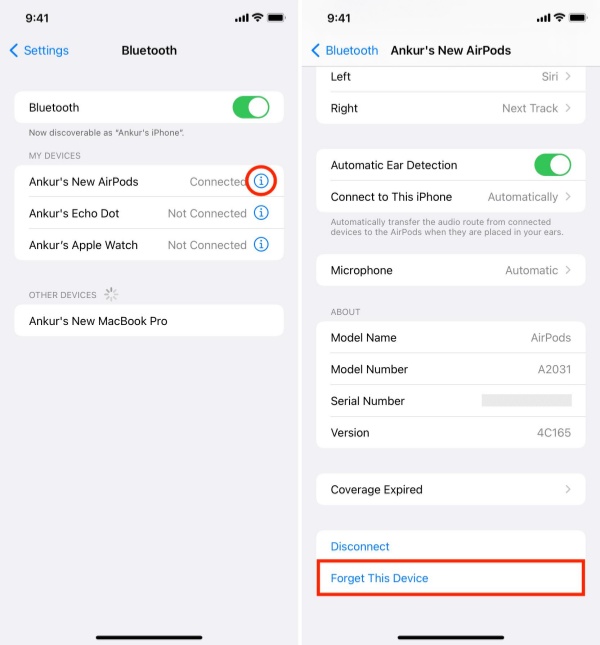
Belirli bir Bluetooth cihazıyla ilgili sorun yaşıyorsanız, sorun eski sürüm yazılımından kaynaklanıyor olabilir ve bu yazılım iOS 26 ile tam uyumlu değildir. Birçok modern Bluetooth cihazı—özellikle kulaklıklar ve kulaklıklar—bir eşlikçi uygulama ile gelir.
Uygulamanızı açın ve mevcut yazılım güncellemelerini kontrol edin. Eğer bir güncelleme varsa, uygulama içindeki ekran talimatlarını takip ederek yükleyin.
Bu yöntem, Wi-Fi şifreleri ve iOS 26 Bluetooth sorunları dahil tüm ağ ayarlarını temizler ve daha derin bağlantı sorunlarını çözmede yardımcı olabilir.
Ağ ayarlarınızı sıfırlamak için şu adımları izleyin:
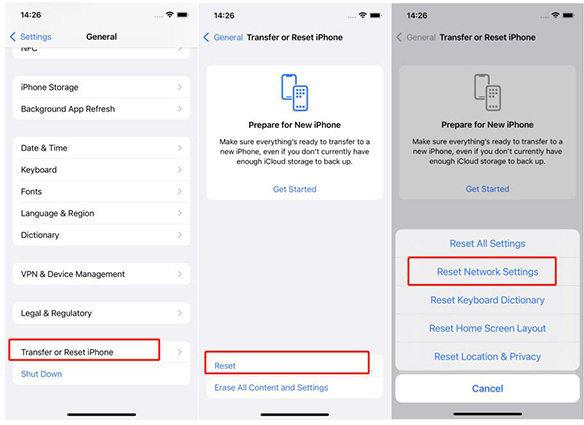
Bluetooth, Wi-Fi yönlendiricileri ve mikrodalgalar gibi diğer cihazlarla paylaşılan 2.4 GHz frekansında çalışır. iPhone'unuzu ve iOS 26 Bluetooth hata cihazınızı, bağlantıyı iyileştirmek için parazit kaynaklarından uzak tutun. Ayrıca, cihazlarınız arasında fiziksel engellerin olmadığından emin olun.
Yukarıdaki adımlar işe yaramazsa, Tenorshare ReiBoot gibi profesyonel bir iOS onarım aracını kullanmak yardımcı olabilir. ReiBoot, iPhone ve iPad'lerdeki çeşitli sistem sorunlarını, Bluetooth bağlantı sorunları dahil, çözmek için tasarlanmıştır.
Tenorshare ReiBoot, iOS 26'daki hataların, temel sorun giderme ile çözülemeyen beklenmedik sorunlara yol açması durumunda özellikle faydalıdır. Araç, kullanımı basittir ve verilerinizi silmez. Çeşitli iOS sürümleri ve cihaz modellerini destekler, bu da onu güvenilir bir seçenek yapar.
Tenorshare ReiBoot'u bilgisayarınıza indirin ve kurun. Ardından iPhone'unuzu bilgisayara bağlayın ve ReiBoot'u çalıştırın.

Standart Onarımı seçin. Ayrıca, araç gereksinimlerini öğrenmek için aşağıdaki talimatları okuyun.

ReiBoot cihazınızı tespit ettiğinde, en son yazılım paketini indirmek için İndir'e tıklayın. Yazılımın indirilmesini bekleyin.

Standart Onarımı Başlat'a tıklayın.

Onarım tamamlanana kadar bekleyin. Tamamlandığında, onay mesajını göreceksiniz. Bittiğinde Tamam'a tıklayın.

Kullanıcılar, iOS 26 Bluetooth sorunlarını çözmek için ek çözümler paylaştılar:
Bazı kullanıcılar, ağ ve kablosuz için konum servislerini kapatmanın Bluetooth performansını iyileştirebileceğini fark etti. Ayarlar > Gizlilik > Konum Servisleri > Sistem Servisleri'ne gidin ve Ağ ve Kablosuz'u kapatın.
Birden fazla Bluetooth uygulaması aynı anda çalıştırmak, parazitlere neden olabilir. Kaynakları serbest bırakmak için gereksiz uygulamaları kapatmayı deneyin. Örneğin, bir kullanıcı Oura uygulamasını kapatmanın Bluetooth ses kesilmesini çözdüğünü bildirdi.
iPhone'unuzun en son iOS sürümünü çalıştırdığından emin olun, çünkü güncellemeler genellikle hata düzeltmeleri ve performans iyileştirmeleri içerir. Ayarlar > Genel > Yazılım Güncelleme'ye giderek mevcut güncellemeleri kontrol edin.
Bluetooth sorunları, iOS 26’nın resmi sürümüne geçişin ardından bazı kullanıcılar için yaygın şekilde görülmektedir. Yeniden başlatma, cihazı tekrar eşleştirme veya ağ ayarlarını sıfırlama gibi temel adımlar çoğu durumda sorunun çözümüne yardımcı olabilir. Ayrıca, cihaz üreticilerinin yayınladığı firmware güncellemeleri veya Apple’ın sonraki iOS güncellemeleri de kalıcı çözümler sunabilmektedir.
Daha inatçı sorunlarla karşılaşan kullanıcılar için, güvenilir bir yazılım olan Tenorshare ReiBoot, Bluetooth problemlerini veri kaybı olmadan gidermeye yardımcı olabilir. Kullanımı kolaydır ve hem iPhone hem de iPad modellerini destekler. Diğer yöntemler yetersiz kaldığında ReiBoot, denenebilecek güvenli ve etkili bir seçenektir.
ve yorumunuzu yazın
Yorum Bırakın
Tenorshare makaleleri için yorumunuzu oluşturun
Murat Kaya tarafından
2025-12-01 / iOS 26